Met macOS Sonoma wordt het bekijken, bewerken en beheren van uw pdf's een stuk beter.
Belangrijkste leerpunten
- macOS Sonoma voegt nieuwe PDF-functies toe aan Apple Notes, waardoor gebruikers PDF's over de volledige breedte kunnen bekijken en gemakkelijk door meerdere pagina's kunnen bladeren.
- Gebruikers kunnen nu meerdere pdf's in dezelfde notitie opslaan in Apple Notes, waardoor het gemakkelijker wordt om documenten te ordenen en te lezen.
- Met een nieuwe weergaveoptie in de Notes-app van macOS Sonoma kunnen gebruikers kiezen tussen kleine, middelgrote of grote weergaven voor bijlagen zoals pdf's, waardoor het mogelijk wordt om meerdere pdf's tegelijk te bekijken.
Voor de meeste Apple-gebruikers is Apple Notes de plek om alles op te slaan waar je naar terug wilt, zoals een boodschappenlijstje en een reeks taken voor vandaag. Hoewel subtiel en gemakkelijk overschaduwd door grote updates die zijn geïntroduceerd in macOS Sonoma, zullen de nieuwe mogelijkheden die aan Apple Notes zijn toegevoegd, zeker de productiviteit van Mac-gebruikers verhogen.
Hier zijn alle nieuwe PDF-functies om naar uit te kijken in Notes op Mac met macOS Sonoma.
1. Inline pdf's
Apple Notes is een zeer nuttige tool voor het beheren van bestanden en documenten. Het laat je exporteer uw notities als een PDF-bestand of exporteer een gescand document als een afbeelding. Desondanks voelen pdf's in Notes op Mac nog steeds een beetje onhandig aan. Een PDF op een notitie verschijnt en gedraagt zich als een grote afbeelding. U moet erop dubbelklikken om de inhoud ervan via Preview te openen.
Met macOS Sonoma kan Notes pdf's en documentscans over de volledige breedte weergeven, waardoor niet alleen de eerste pagina van de pdf maar alle pagina's worden weergegeven. Hiermee swipe je snel van links naar rechts.
2. Sla meerdere pdf's op
Hoewel u met de huidige Notes-app een opslagplaats van pdf's en documenten kunt maken, kunt u alleen de pictogrammen van de pdf's bekijken en ze een voor een openen als u ze wilt lezen.
Met macOS Sonoma kunt u meer dan één pdf op dezelfde notitie bewaren door pdf's naar de app Notitie te slepen. Wat nog beter is, is dat u elke PDF naadloos kunt lezen.
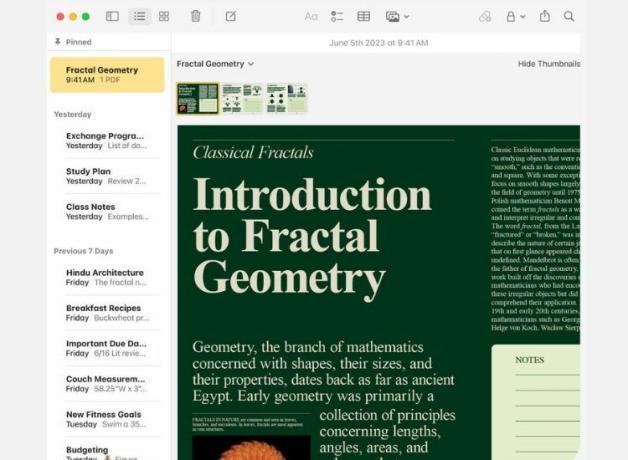 3. Nieuwe weergaveoptie
3. Nieuwe weergaveoptie
Om het bladeren door pdf's te vereenvoudigen, a Toon thumbnails optie toont een rij miniaturen bovenaan de PDF.
Terwijl je met de huidige Notes-app alleen kunt kiezen tussen het bekijken van de pdf's als kleine of grote afbeeldingen, kunnen gebruikers met de geüpgradede Notes-app in macOS Sonoma bijlagen, zoals pdf's, bekijken in Klein, Medium, of Groot keer bekeken. Dit betekent dat het mogelijk is om twee PDF's tegelijkertijd in te bekijken Medium weergave.
4. Formulieren invullen
Markup is een ongelooflijk handige functie op Mac. Hoewel het al een tijdje beschikbaar is in Notes, komt het gebruik ervan op de Mac niet helemaal overeen met de populariteit op iPad of iPhone.
In macOS Sonoma kunt u met Markup op het tekstvak van een formulier in de PDF van uw notitie klikken en het automatisch vullen met tekst. U kunt ook aantekeningen maken, uw handtekening toevoegen, vormen toevoegen, markeren en tekenen op de PDF.
Andere functies om naar te zoeken in Notes
Hoewel deze toegevoegde PDF-mogelijkheden uw productiviteit zouden verhogen, voegt Apple Notes in macOS Sonoma ook koppelingen toe, waarmee u verbonden notities onderling kunt koppelen of een hoofdnotitie kunt maken. Ondertussen bieden slimme aanbevelingen voor ontvangers suggesties voor het invullen van gegevens van ontvangers.
Maar afgezien van de Notes-app zijn er verschillende upgrades in macOS Sonoma die uw productiviteit zeker zullen verhogen, waaronder interactieve widgets en een verbeterde browse-ervaring in Safari.


